Notion 날짜 필터와 linkted database를 이용한
월별 확인 가계부 만들기

전편에서 룸메와 함께 쓸 가계부의 기능에 대해 정의한 뒤.
지출내역을 입력하면, 자동으로 지출 항목 별, 지출한 사람별로 합계를 계산해주는 가계부를 만들어 보았다.
전편을 안보고 이 글을 들어오셨다면, 전편을 보고 오기를 추천한다!
ordinary-code.tistory.com/2?category=957306
[Notion/ 표, Relation, Rollup 사용법] Notion을 이용해 룸메와 사용할 생활비 가계부 만들기- 1편
Notion 표와 Relation과 Rollup 개념을 이용한 자동 계산되는 가계부 만들기 Notion이 2020년 일반 사용자에게 무료로 풀리면서, 동거인과 함께 쓸 가계부를 만들어보기로 했다. Notion의 깔끔한 디자인과
ordinary-code.tistory.com
기존 가계부 문제점 분석
지출 내용을 작성하면 자동으로 결제자/결제 항목/사용 월별로
각각 항목에 맞춰서 계산되는 가계부를 만들었으나 문제가 하나 있다.

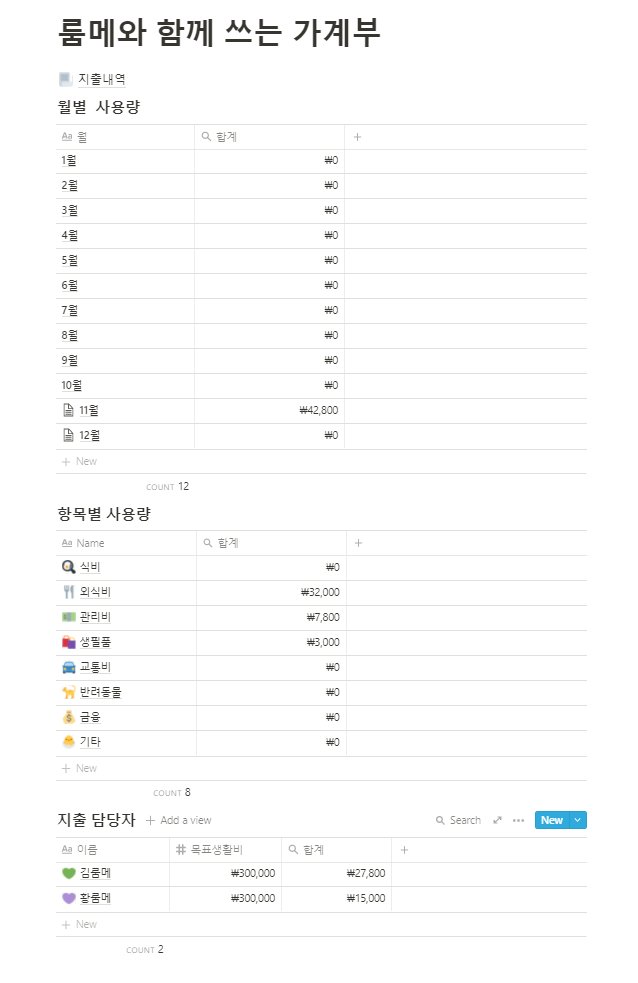
11월에 만든 가계부에 지출내용을 입력하기 시작했을 때는 문제가 없으나.
매달 쌓여가는 지출내용에서 각각의 월별로 지출 내용을 모아보고 싶은 니즈가 충족이 되지 않는다.
앞서 구현시, 월별로 사용량 합계를 하나의 표에서 보고 싶기 때문에
지출 내용은 1개의 표에서 계속 추가의 데이터를 넣어줘야 하기 때문에 표 분리가 되지 않는 문제에 봉착했다.
해결 방법
이러한 문제를 해결하기 위해 월별 사용량에서 월에서 페이지로 열기를 누르면
각 지출내용 표에서 등록된 내용 중 해당 월의 지출 내용을 보여주는 기능을 추가하기로 했다.


지출 내용을 월 별로 확인할 페이지 만들기
이제부터 우리는 Create linked database 기능을 통해 기존에 만든 지출 내용 표를
각 월별 사용량 페이지에 연동시켜줄 것이다.
Create linked database이 뭔가요?
해당 기능을 사용하면, 이미 만들어 놓은 표를 여러 위치에 동일한 표 내용을 표시할 수 있는 좋은 기능이다.
이럴 경우, 기존에 있던 표의 데이터를 다른 페이지에 연결시킨 뒤,
그 페이지에서만 지정한 정렬, 필터로 원하는 데이터를 뽑아서 보는 게 가능하다.
한글일 경우 링크된 데이터베이스 생성이라는 메뉴를 찾으시면 됩니다.
월별 페이지에 지출 내용 데이터 linked 시켜보기
아까 만든 11월 페이지에서 / 를 누른 뒤 create linked database를 클릭한다.

Create linked database를 선택하면 select a database 메뉴가 생성이 된다.
거기에 "지출 내용" 으로 검색하면 기존에 만들었던 지출내용 표가 나타나고 해당 표를 선택한다.
테스트 중이라 나 화면은 여러 개가 뜨지만, 착실히 따라오고 있다면, 하나의 표만 검색될 것이다.
동일한 이름의 표 중 원하는 표를 찾으려면 제목 밑의 경로를 보고 찾으면 된다.
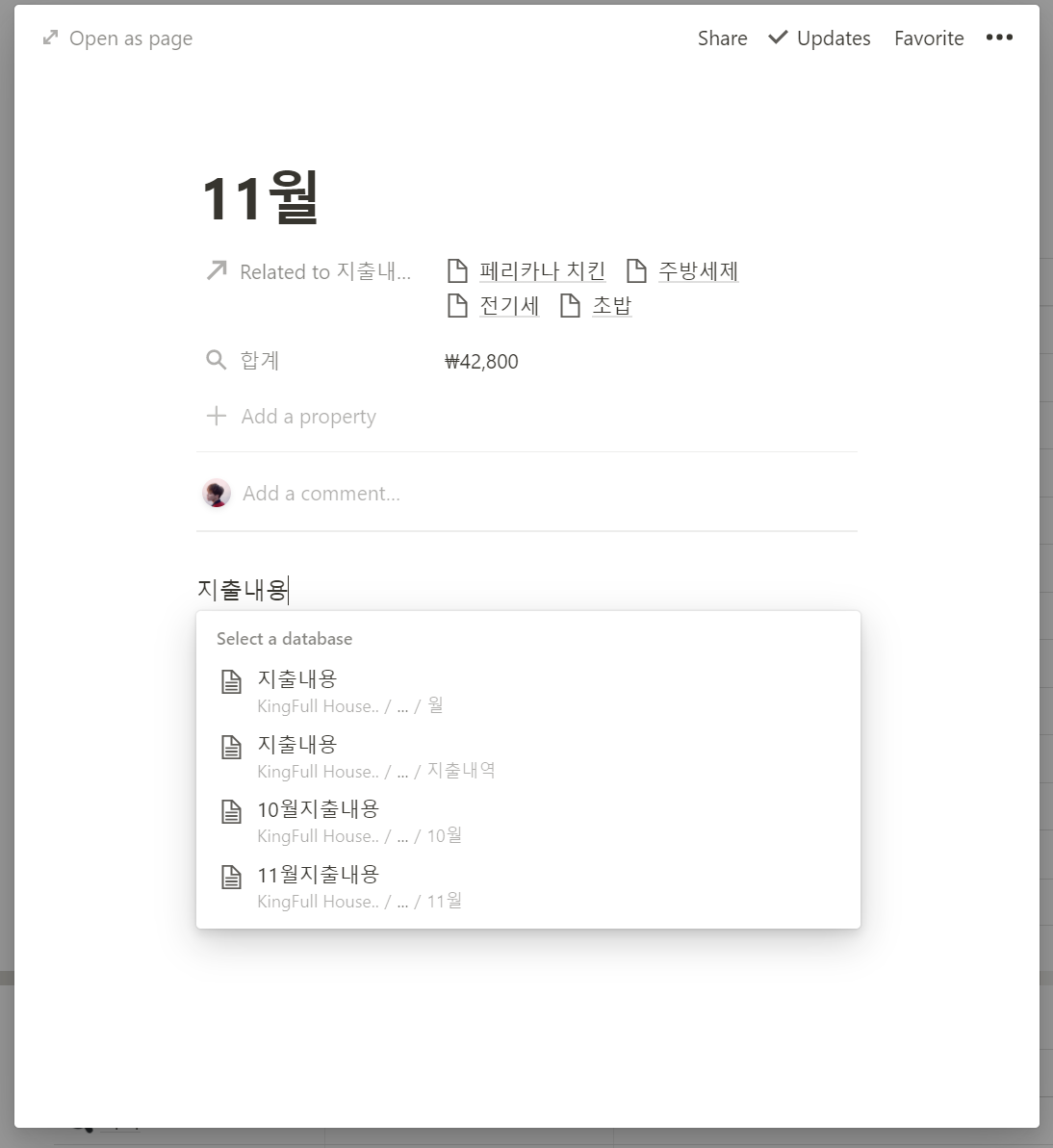
표를 선택하면, 11월 페이지에 기존 지출내역 페이지에서 만든 지출 내용 표와 동일한 데이터를 가진 표가 생성된 것을 확인할 수 있다.
이렇게 Create linked database로 만들어진 표는 표 이름 앞에 화살표가 붙는 것을 확인할 수 있다.


월별 페이지에서 지출 내용 입력 시 연동 확인
11월 페이지에서 연결된 지출내용 표에 신규 내용을 입력할 경우,
연결시켜 놓은 지출내역 페이지 안 지출 내용 표에도 동일하게 내용이 입력된다.
11월 페이지에 연결된 지출 내용 표에 신규 내용인 동물병원 지출내용을 입력한 뒤,

기존 지출내역 페이지에 지출내용 표로 다시 돌아가서 확인해 보면
해당 내용이 동일하게 들어와 있는 것을 확인할 수 있다.
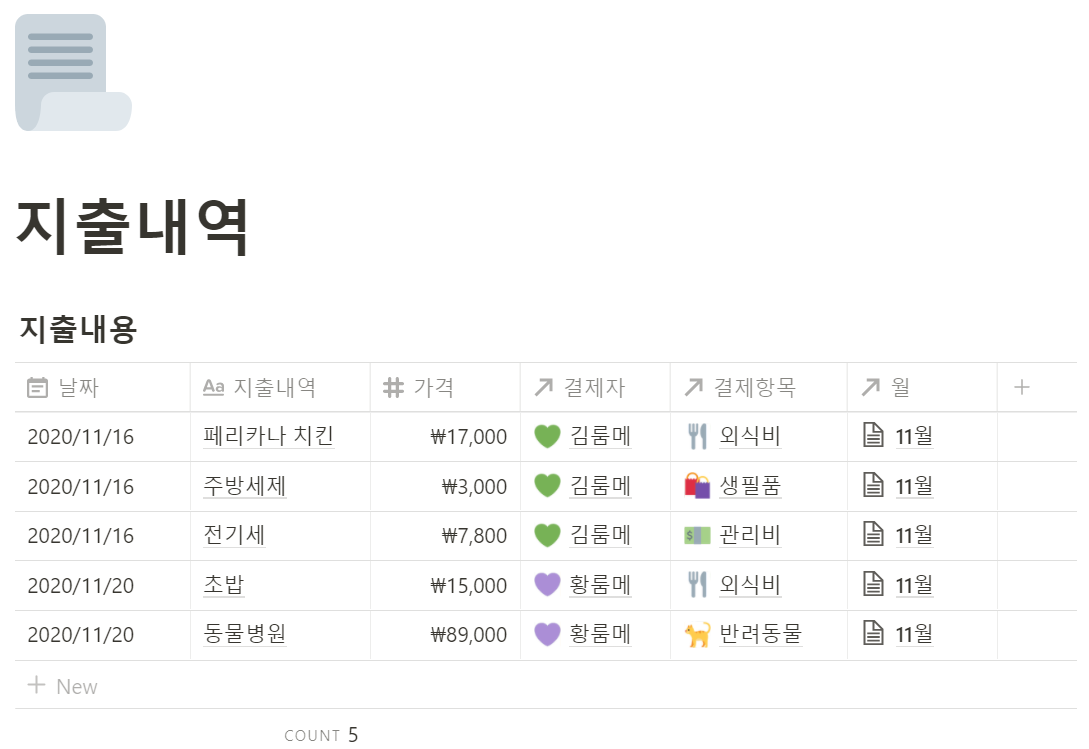
앞으로 해당 월에 사용한 지출 내용은 월 페이지에서 입력하면 편리할 것 같다.
월별 페이지 내 해당 월 데이터만 보이도록 필터 걸어주기
지출 내용 원본 표에 11월 데이터가 아니라 10월 지출 내용을 입력해보자.
지출 내용에 10월 데이터 추가 후, 11월 페이지에 연동된 표로 가보면 10월 데이터가 같이 표시되는 걸 볼 수 있다.

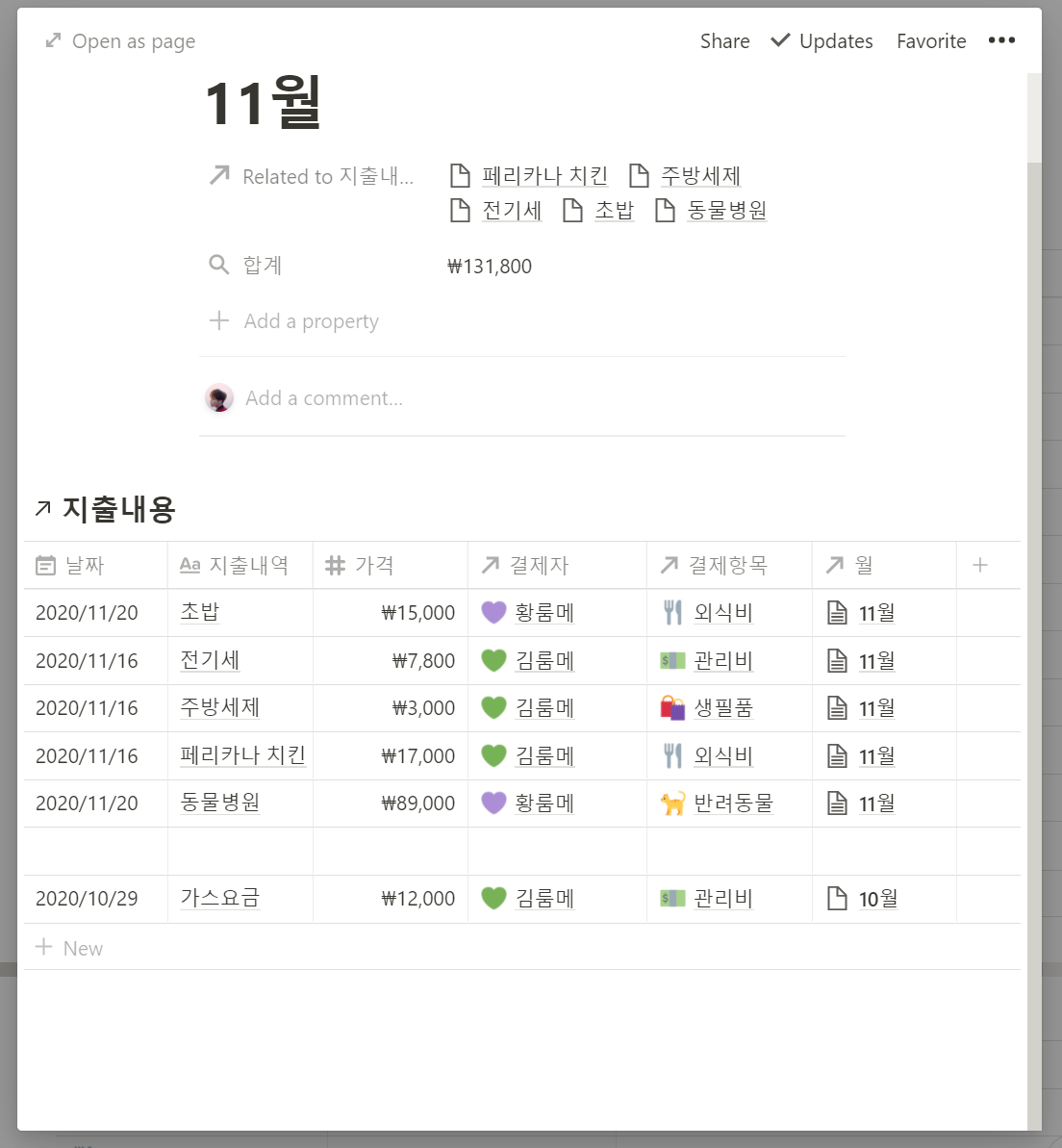
11월 페이지에서는 11월 지출내역만 봐야 되므로 수정하도록 한다.
필터 사용하기
11월 페이지에 연동된 지출 내용 표에서 11월 데이터만 나오게 하기 위해서는
노션에 필터 기능을 사용하면 가능하다.
지출 내용 우측 상단에 마우스를 올린 뒤 점 3개 아이콘을 클릭하면,
Filter기능이 있는 걸 확인할 수 있다.
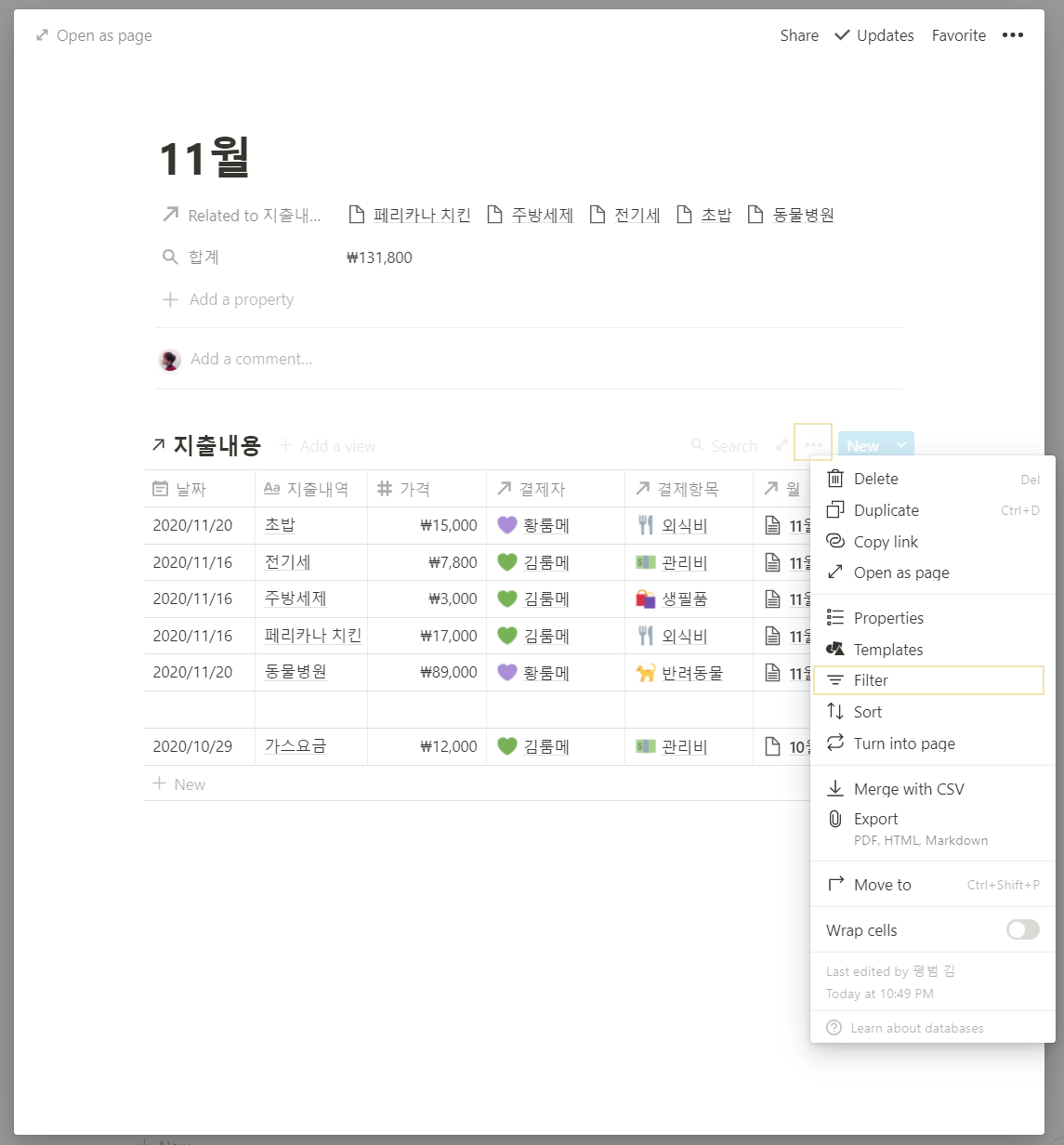
Filter기능에서는 각 필드별로 조건을 설정하여 원하는 데이터만 볼 수 있게 하는 게 가능하다.
11월 페이지에서는 우린 지출 날짜가 11월 첫날부터 말일까지의 데이터를 보기 위해 필터를 적용시켜보도록 하겠다.
필터를 클릭하면, 하단에 Add a filter 버튼을 클릭한다.

필터 내용을 보면 각 해당 필드 별로 조건을 정할 수가 있다.
우리는 날짜 필드의 조건으로 11월 데이터를 뽑도록 하겠다.
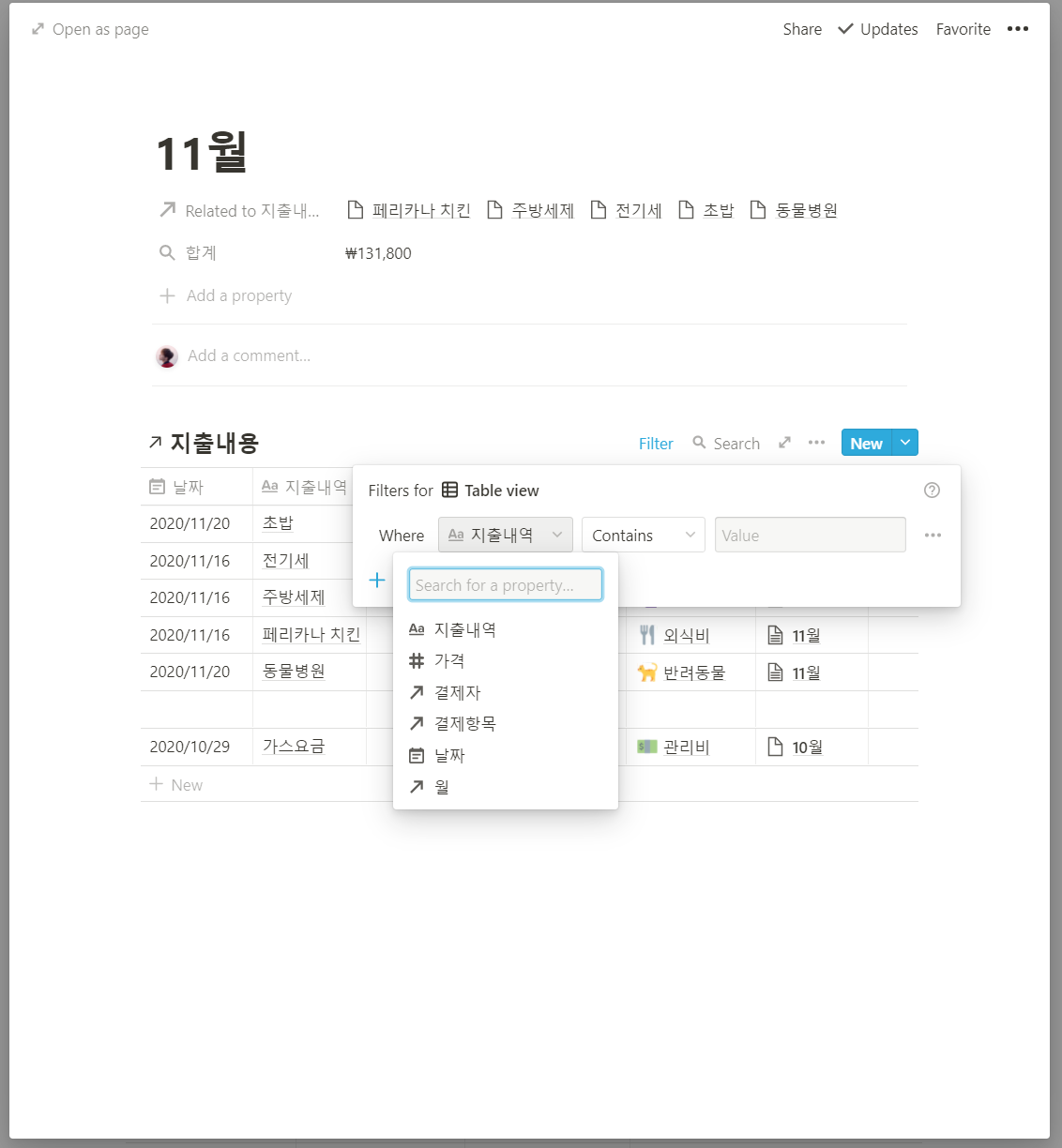
날짜 조건 중 1일 이후부터라는 Is after 조건과
말일 이전이라는 Is before 조건을 And 조건으로 설정해주면,
딱 한 달간의 데이터만 필터링되는 것을 볼 수 있다.

앞서 설명한 대로 Create linked database로 만든 표는 해당 페이지에 원하는 필터를 걸 수 있고,
이 필터는 기존 지출 내용 표에는 전혀 영향을 주지 않는다.


이런 형태로 각각 해당 월 페이지에 해당 월에 해당하는 지출 내용만을 볼 수 있는 기능이 추가되었다.
'etc. > Notion' 카테고리의 다른 글
| [Notion] 노션으로 월별 고정 지출을 간단히 정리하기🧮 (템플릿 공유) (2) | 2020.12.07 |
|---|---|
| [Notion] 노션에서 다른 사람이 공유한 템플릿 사용하는 방법 및 공유법 (4) | 2020.11.30 |
| [Notion] 룸메이트와 함께 쓰는 월별 가계부 템플릿 공유 (2) | 2020.11.29 |
| [Notion/표, Formula 사용법] Notion을 이용해 룸메와 사용할 생활비 가계부 만들기 - 3편 (0) | 2020.11.22 |
| [Notion/ 표, Relation, Rollup 사용법] Notion을 이용해 룸메와 사용할 생활비 가계부 만들기- 1편 (0) | 2020.11.16 |